La fonction EQ dans Google Sheets est utilisée pour comparer deux valeurs spécifiques et renvoie la valeur « VRAI » si elles sont égales, et « FAUX » sinon. Cette fonction est utile car elle vous permet de voir immédiatement si deux valeurs données sont égales ou non. Elle est comparable à l’utilisation du signe « = » ou du signe égal.
La fonction EQ simplifie votre feuille de calcul et la rend compréhensible pour les nouveaux utilisateurs. Cela évite les formules erronées et les informations incohérentes dans vos feuilles de calcul, ce qui peut vous causer des difficultés avec vos données globales à long terme.
Voyons un exemple.
Supposons que vous ayez une feuille de calcul qui détaille les réponses que certaines personnes ont fournies sur leurs modules, mais vous avez également un enregistrement du même module. Vous voulez parcourir toute la classe et voir si les réponses signalées et les réponses réelles sont les mêmes.
Comment devons-nous aborder ce problème?
La fonction EQ prend les deux valeurs en entrée et détermine si elles sont égales ou non. Au lieu de parcourir toute la feuille de calcul et d’utiliser des formules arbitraires qui n’offrent aucune explication, cet outil est un moyen utile de calculer cela de manière propre.
L’anatomie de la fonction EQ dans Google Sheets
La syntaxe de la fonction EQ est la suivante:
=EQ(valeur1, valeur2)
Examinons chaque partie de la fonction pour comprendre ce qui se passe ici:
- « = » est le signe égal qui commence toute fonction dans Google Sheets.
- EQ est le nom de notre fonction.
- valeur1 est la première valeur à comparer.
- valeur2 est la deuxième valeur facultative à comparer. Si elle n’est pas fournie, sa valeur par défaut est zéro.
Cette fonction peut comparer des valeurs. Si vous devez comparer des nombres dans vos fonctions d’ingénierie, vous pouvez également utiliser la fonction DELTA, qui renvoie 1 et 0.
Un exemple concret d’utilisation de la fonction EQ
Vous vous demandez peut-être pourquoi la fonction EQ existe, alors qu’il existe d’autres façons de comparer deux valeurs.
La fonction EQ facilite la création de conditions dans Google Sheets pour rendre plus facile la création de formules complexes. Il est utile d’avoir une fonction qui renvoie une valeur spécifique (dans ce cas, VRAI) si deux valeurs sont égales. Cela est utile dans diverses tâches très spécifiques.
Regardons l’exemple ci-dessous pour voir comment utiliser la fonction EQ dans Google Sheets.
Visualisation des valeurs correspondantes dans Google Sheets
C’est un problème simple. Il s’agit d’une tâche simplifiée qui vous permet de comprendre à quoi peut servir la fonction.

La fonction prend jusqu’à 2 arguments. Ainsi, dans l’équation, cela ressemblera à:
=EQ($C$2, C5)
Notez que nous avons ajouté des signes de dollar pour verrouiller la valeur dans la cellule « Winning Team » (équipe gagnante).
Vous devriez maintenant voir une liste utile qui vous permettra de trier rapidement les gagnants et les perdants du tirage au sort. Ce problème simple peut être pratiqué à la perfection. Utilisez le lien ci-dessous pour obtenir une copie de cet ensemble de problèmes.
Comment utiliser la fonction EQ dans Google Sheets
Dans cette section, nous vous montrerons une procédure étape par étape sur la manière d’utiliser la fonction EQ dans Google Sheets.
Dans ce problème, nous trouverons les gagnants dans l’équipe gagnante.
Utilisation de la fonction EQ dans Google Sheets
- Pour commencer, préparez votre feuille de calcul avec les informations que vous souhaitez vérifier.

- Commencez à remplir la fonction EQ.

- Commencez par vous référer à la cellule contenant les informations que vous souhaitez comparer. Ajoutez le signe dollar « $ » avant la référence de colonne et de ligne dans les noms de cellule afin qu’il se verrouille sur cette référence.

- Utilisez une virgule pour commencer à remplir la valeur suivante.

- Choisissez la cellule que vous souhaitez comparer. Notez que vous obtiendrez un aperçu.

- Ensuite, appuyez sur Entrée. Vous pouvez maintenant choisir de copier la formule en la faisant glisser vers le bas de la liste, ou Google Sheets peut également vous proposer de remplir automatiquement la formule, comme dans la capture d’écran ci-dessous.
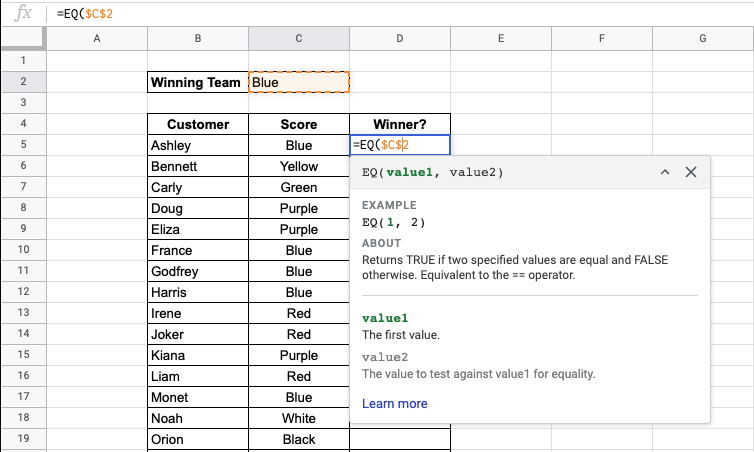
- Cette formule est maintenant terminée, fermez donc la formule. Vous avez terminé!
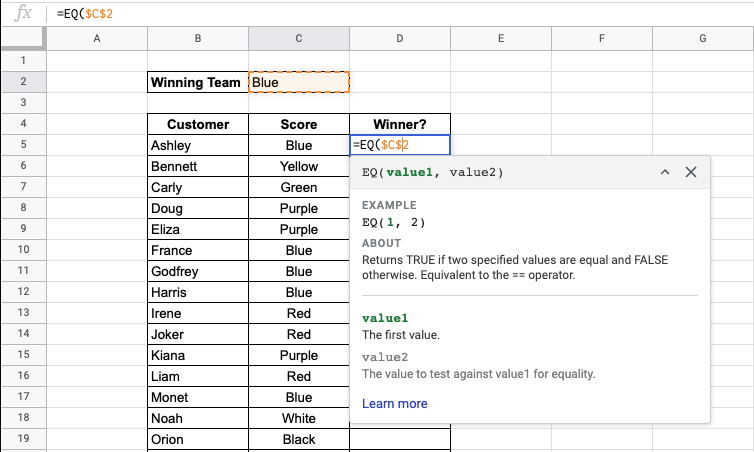
La fonction EQ peut vous aider à ranger votre feuille de calcul. Cela devrait certainement vous aider à éviter les erreurs dans vos feuilles de calcul à l’avenir.
Et voilà – vous pouvez maintenant utiliser la fonction EQ dans Google Sheets avec les autres nombreuses formules de Google Sheets pour créer des formules encore plus efficaces.
Pour plus d’astuces sur Google Sheets, consultez Crawlan.com.



